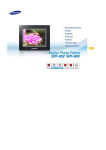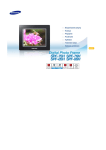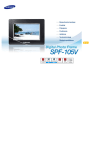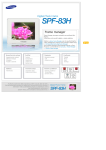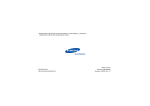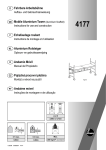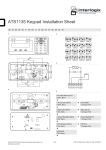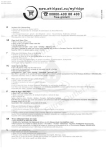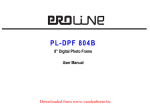Download Samsung SPF-85M Užívateľská príručka
Transcript
| Bezpečnostné symboly | Výkon | Inštalácia | Použitie a čistenie | Bezpečnostné symboly Dodržiavaním nižšie uvedených pokynov predídete poruchám alebo poškodeniu výrobku nesprávnym používaním. Nedodržiavanie nasledujúcich pokynov môže viesť k vážnym zraneniam alebo smrti. Nedodržiavanie nasledujúcich pokynov môže viesť k menším úrazom alebo poškodeniu majetku. | Bezpečnostné symboly | Výkon | Inštalácia | Použitie a čistenie | Výkon Zasuňte sieťovú zástrčku pevne na miesto. z Nedodržanie tohto postupu môže spôsobiť požiar. Nepoužívajte poškodenú zástrčku, kábel alebo výstup, pretože to môže spôsobiť zásah elektrickým prúdom alebo požiar. Nedotýkajte sa zástrčky mokrými rukami, pretože to môže spôsobiť zásah elektrickým prúdom. Nepripájajte viac ako jeden spotrebič do jedného výstupu, pretože prehriaty výstup môže spôsobiť požiar. Nevyťahujte nasilu elektrický kábel. Neklaďte nič ťažké na elektrický kábel, pretože to môže spôsobiť zásah elektrickým prúdom alebo požiar. Presvedčte sa, či je prístroj vypnutý a elektrická zástrčka vytiahnutá predtým, než výrobok premiestnite. Taktiež sa presvedčte, či je odpojený pripájací kábel z iných zariadení. z Presunutie výrobku bez toho, aby ste odpojili elektrický kábel, môže poškodiť výrobok a spôsobiť zásah elektrickým prúdom alebo požiar. Pri vyťahovaní zástrčky zo zásuvky zástrčku pridržte, ak budete ťahať za kábel, môžete ho vážne poškodiť. z Nedodržanie tohto postupu môže spôsobiť požiar alebo by sa výrobok nemusel normálne zapnúť. Zabezpečte, aby pred čistením výrobku bola elektrická zástrčka odpojená. z Nedodržanie tohto postupu môže spôsobiť zasiahnutie elektrickým prúdom alebo požiar. Neumiestňujte tento výrobok na olejové, zadymené či vlhké miesta. Neinštalujte ho do vozidiel. . z Môže to spôsobiť nefungovanie, elektrický šok alebo požiar. z Zabráňte najmä používaniu monitora v blízkosti vody alebo vonku, kde by mohol byť vystavený snehu alebo dažďu. Produkt neinštalujte v blízkosti akéhokoľvek ohrevného zariadenia. z Existuje tu riziko požiaru. | Bezpečnostné symboly | Výkon | Inštalácia | Použitie a čistenie | Inštalácia Pri inštalácii výrobku na skrinku alebo policu nenechajte koniec výrobku vyčnievať cez hranu police. z Nedodržanie tohto postupu môže spôsobiť pád výrobku, ktorý môže mať za následok poruchu výrobku alebo zranenie. Nenechávajte elektrický kábel v blízkosti vykurovacieho telesa, pretože sa môže roztaviť, a to môže spôsobiť zasiahnutie elektrickým prúdom alebo požiar. Neinštalujte výrobok na miesta, kde nie je chránený pred olejom, dymom, vlhkosťou, vodou alebo dažďovou vodou, alebo do auta. z Každý kontakt s uvedenými materiálmi môže spôsobiť zasiahnutie elektrickým prúdom alebo požiar. Odpojte elektrickú zástrčku pri búrke alebo bleskoch. z Nedodržanie tohto postupu môže spôsobiť zasiahnutie elektrickým prúdom alebo požiar. Pri inštalácii ukladajte výrobok opatrne. z Nedodržanie tohto postupu môže spôsobiť poškodenie výrobku alebo zranenie. Zabráňte pádu výrobku pri premiestňovaní, pretože to môže spôsobiť poškodenie výrobku alebo zranenie. Neinštalujte výrobok na miesta ľahko dostupné deťom. z Pád výrobku môže spôsobiť zranenie. | Bezpečnostné symboly | Výkon | Inštalácia | Použitie a čistenie | Použitie a čistenie Nevkladajte žiadne kovové predmety, ako vidličky, drôty, vrtáky, alebo horľavé predmety, ako papier alebo zápalky, do otvorov v zadnej časti výrobku, pretože to môže spôsobiť zasiahnutie elektrickým prúdom alebo požiar. z Ak výrobok príde do kontaktu s vodou alebo inou látkou, presvedčte sa, či je výrobok vypnutý a elektrická zástrčka vytiahnutá zo zásuvky a kontaktujte servisné centrum. Nikdy nerozoberajte, neopravujte alebo neupravujte výrobok sami. z Ak váš výrobok potrebuje opraviť, kontaktujte servisné centrum. Nedodržanie tohto postupu môže spôsobiť zasiahnutie elektrickým prúdom alebo požiar. Ak počujete čudný zvuk, cítite zápach niečoho spáleného alebo vidíte dym, okamžite odpojte elektrickú zástrčku a kontaktujte servisné centrum. z Nedodržanie tohto postupu môže spôsobiť zasiahnutie elektrickým prúdom alebo požiar. Vždy odstráňte prach a vodu z kolíkov a konektorov elektrickej zástrčky. z Nedodržanie tohto postupu môže spôsobiť zasiahnutie elektrickým prúdom alebo požiar. Pri čistení výrobku najprv odpojte elektrickú zástrčku a vyčistite výrobok mäkkou suchou handrou. z Nepoužívajte žiadne chemikálie ako benzén, alkohol, riedidlá, insekticídy, mazadlá, čistiace prostriedky alebo vosk. Ak výrobok nepoužívate dlhší čas, presvedčte sa, či je elektrická zástrčka odpojená. z Nahromadený prach môže spôsobovať zahrievanie alebo vznietenie, čo môže spôsobiť zasiahnutie elektrickým prúdom alebo požiar. Ak potrebujete nainštalovať výrobok na príslušné miesto a nie v súlade s všeobecnými podmienkami, kontaktujte jedného z našich servisných inžinierov ohľadom inštalácie, pretože produkt sa môže stretnúť s vážnymi problémami kvality z dôvodu jeho okolia. z Toto sa vzťahuje na miesta vystavené takým podmienkam, ako prašné prostredie, chemikálie, vysoké alebo nízke teploty, vlhkosť alebo ak je výrobok používaný bez prestávky dlhší čas. Ak výrobok spadol alebo je poškodený kryt, vypnite ho a odpojte elektrickú zástrčku. z Používanie výrobku bez skontrolovania, či nie je poškodený, môže spôsobiť zasiahnutie elektrickým prúdom alebo požiar. Kontaktujte, prosím, servisné centrum. Správna likvidácia tohto produktu (Odpadové elektrické a elektronické vybavenie) - len v Európe (Vzťahuje sa na krajiny Európskej únie a iné krajiny Európy so systémom separovaného zberu odpadu) Toto označenie zobrazené na výrobku alebo odbornej literatúre označuje, že by sa po skončení svojej životnosti nemal likvidovať s ostatným domácim odpadom. Aby ste zabránili možnému poškodeniu životného prostredia alebo ľudského zdravia spôsobeného nekontrolovanou likvidáciou odpadu, tak, prosím, oddeľte tento produkt od iných typov odpadu a zodpovedne ho recyklujte, aby ste podporili nepretržité opätovné využívanie materiálnych zdrojov. Domáci používatelia musia ohľadom informácií o tom, kde a akým spôsobom môžu odniesť tento produkt pre recykláciu šetrnú na životné prostredie, kontaktovať predajcu, u ktorého si daný produkt zakúpili, alebo ich mestský úrad. Používatelia, ktorí využívajú zariadenie na obchodné účely, musia kontaktovať ich dodávateľa a skontrolovať zmluvné podmienky kúpnej zmluvy. Tento produkt sa nemôže miešať s inými komerčnými odpadmi určenými na likvidáciu. | Funkcie | Komponenty | Predná časť | Zadná časť | Bočná strana | Funkcie Rozšírenie zabudovanej pamäte pomocou pamäťových kariet. Okamžitý prehľad uložených obrázkov. Funkcia hudby v pozadí. Poskytuje funkciu mini monitora. Štýlový dizajn Prémiový, štýlový dizajn, ktorý je možné použiť ako dekoráciu na polici alebo na stole. Otočný stojan, ktorý umožňuje vertikálne/horizontálne umiestnenie. | Funkcie | Komponenty | Predná časť | Zadná časť | Bočná strana | Skontrolujte, či balenie obsahuje všetky prvky. Ak niečo chýba, kontaktujte lokálneho distribútora, u ktorého ste si produkt zakúpili. Pre voliteľné doplnky kontaktujte servisné centrum. Nikdy nepoužívajte iný sieťový adaptér ako je ten, ktorý bol dodaný spolu s produktom. Komponenty Digitálny fotografický rámček (Farba a tvar produktu sa môže odlišovať v závislosti od modelu.) Manuálne Záruka Rýchle spustenie Používateľská príručka (Nie je dostupná všade) Káble USB kábel Sieťový kábel | Sieťový adaptér (Typ A-mini B) Funkcie | Komponenty | Predná časť | Zadná časť | Bočná strana Predná časť Farba a tvar produktu sa môže odlišovať v závislosti od modelu. [PONUKA] Tlačidlo Zobrazí okno s ponukou v ľavom spodnom rohu obrazovky. ponuky [ ] Tlačidlo nahor Používa sa na pohyb nahor. [ ] Tlačidlo doľava Používa sa na pohyb doľava. [ ] Tlačidlo doprava Používa sa na pohyb doprava. [ ] Tlačidlo nadol Používa sa na pohyb nadol. [ ] Tlačidlo Enter Používa sa na výber. [ ] Tlačidlo späť Návrat do predchádzajúcej ponuky. [ ] Tlačidlo prezentácie Prehrávanie alebo pozastavenie prezentácie. Pri prehrávaní prezentácie stlačením tlačidla [ ], sa prehrávajú fotografie v mieste naposledy prehranej fotografie. Ak boli fotky v mieste naposledy prehrávanej fotografie odstránené, automaticky sa vyhľadajú a prehrajú v prezentácii. | | Funkcie | Komponenty | Predná časť | Zadná časť | Bočná strana | Zadná časť Farba a tvar produktu sa môže odlišovať v závislosti od modelu. K tomuto konektoru pripojte sieťový adaptér. Vstupný konektor Pripojte sieťový kábel k sieťovému konektoru sieťového adaptéru. jednosmerného prúdu [ Zapne alebo vypne produkt. ] Vypínač Stlačte a približne 2 sekundy podržte stlačené tlačidlo napájania. Stojan Vďaka otočnému stojanu môžete produkt použiť vo vertikálnom alebo v horizontálnom smere. Držiak zabraňujúci Podoprie produkt tak, že bude na klzkých povrchoch pevne stáť. zosunutiu Servisný konektor Tento konektor slúži len pre servis produktu. Svojvoľne ho neprevádzkujte. Zámok Kensington používa na verejnom mieste. (Uzamykacie zariadenie si musíte zakúpiť osobitne.) Zámok Kensington je zariadenie, ktoré sa používa na fyzické zabezpečenie systému, keď sa | Funkcie | Komponenty | Bočná strana Farba a tvar produktu sa môže odlišovať v závislosti od modelu. Predná časť | Zadná časť | Bočná strana | Reproduktor Môžete počúvať zvuk bez pripojenia dodatočného reproduktora. Pripojením slúchadiel na hlavu alebo do uší k produktu môžete počúvať zvuk. Prípojka pre slúchadlá MEMORY CARD Umožňuje vám vložiť voliteľnú pamäťovú kartu. (Vhodné len pre karty SD/MS) Pripojte PC alebo externé zariadenie pomocou kábla USB. Konektor pre nahrávanie Pripojte váš digitálny fotografický rámček k USB portu PC pomocou kábla USB. Keď pripájate váš digitálny fotografický rámček k PC pomocou konektoru pre nahrávanie, používajte len kábel USB (typ A-mini B) dodaný spolu s produktom. Konektor pre preberanie Pripojte váš digitálny fotografický rámček k USB pamäťovému zariadeniu.> | Vypínač | Rozhranie USB | Pamäťová karta | Pripojenie energie Pripojte kábel adaptéra ku konektoru napájania na zadnej strane produktu. Pripojte sieťový kábel k sieťovému adaptéru. Pripojte sieťový kábel produktu do najbližšej zásuvky. Stlačením tlačidla [ ] zapnete napájanie. | Pripojenie prostredníctvom USB Vypínač | Rozhranie USB | Pamäťová karta | Konektor pre nahrávanie Používa sa na pripojenie vášho digitálneho fotografického rámčeka k PC. Keď pripájate váš digitálny fotografický rámček k vášmu PC pomocou konektora up stream, vždy použite kábel USB, ktorý je súčasťou produktu. Konektor pre Používa sa na pripojenie externého USB zariadenia k vášmu digitálnemu fotografickému rámčeku. preberanie Niektoré USB zariadenia nemusia podporovať digitálny fotografický rámček. Tento produkt nepodporuje USB čítačky kariet. Podporované sú len USB úložné zariadenia. Maximálna odporúčaná kapacita úložného zariadenia USB je 32 GB. Váš počítač nerozpoznáva externé zariadenia pripojené k vášmu digitálnemu fotografickému rámčeku. Pri pripájaní externého zariadenia k portu prichádzajúceho toku použite kábel USB, ktorý je súčasťou externého zariadenia. (Pre viac informácií o externých zariadeniach a ich kábloch kontaktujte príslušné servisné centrum.) Spoločnosť Samsung nenesie zodpovednosť za poruchy externých zariadení, spôsobené použitím káblov, ktoré nie sú štandardnými pre každé zariadenie. Niektoré externé zariadenia obsahujú káble, ktoré nespĺňajú štandardy USB. Preto môžu spôsobiť poruchu. Ak externé zariadenie nepracuje správne pri pripojení k vášmu digitálnemu fotografickému rámčeku, skúste ho pripojiť k PC. Ak ani pri pripojení k PC nepracuje správne, kontaktujte servisné centrum daného externého zariadenia alebo vášho PC. Pripojte ku konektoru upstream vášho digitálneho fotografického rámčeka. Pripojte USB konektor vášho PC. | Pripojenie pamäťovej karty Vypínač | Rozhranie | USB Pamäťová karta | MEMORY CARD Zasuňte kartu v smere, ktorý je označený na vrchu karty. Vybratie pamäťovej karty počas prehrávania MP3, filmov alebo fotografií môže spôsobiť nesprávnu funkciu produktu. V tomto prípade vypnite a zapnite produkt. Odporúčaná kapacita rôznych typov pamäťových kariet SD / MicroSD / MiniSD ≤ 4GB, SDHC / MicroSDHC ≤ 32GB MS ≤ 128MB, MS Pro ≤ 32GB Ak desať (10) minút nestlačíte žiadne tlačidlo, aktivuje sa prezentácia alebo režim hodín. Aj napriek tomu, ak sa prehráva hudobný súbor, aktivuje sa režim hodín a zobrazí sa názov tohto hudobného súboru. Do režimu hodín môžete prepnúť aj pri pozastavení filmu. V niektorých prípadoch môžete prepnúť na obrazovku zoznamu filmov. | Používateľská príručka | Photo | Music | Movie | Clock & Alarm | Settings | Používateľská príručka Tlačidlá Ponuka Opis MENU Vstúpite alebo opustíte ponuku. , Pohybujte sa okolo položiek a nastavujte hodnotu. , , Zvolí funkciu. Návrat na predchádzajúcu obrazovku. Podržte toto tlačidlo stlačené päť (2) sekúnd, aby ste sa vrátili späť na hlavnú obrazovku. Prehrá alebo pozastaví prezentáciu. Pri prehrávaní prezentácie stlačením tlačidla [ ], sa prehrávajú fotografie v mieste naposledy prehranej fotografie. Ak boli fotky v mieste naposledy prehrávanej fotografie odstránené, automaticky sa vyhľadajú a prehrajú v prezentácii. Obrazovka Indikácie stavu Zobrazenie Opis Zobrazí sa, keď sa pripojí zariadenie USB. Zobrazí sa, keď sa pripojí pamäťová karta SD/MS. | Používateľská príručka | Photo Photo Pri výbere priečinku | Music | Movie | Clock & Alarm | Settings | Ak stlačíte tlačidlo ponuky, na obrazovke sa zobrazí ponuka zvolenej položky. Ponuka Opis Open Otvorí zvolený priečinok. Copy Skopíruje zvolený priečinok. Delete Odstráni vybraný priečinok. Ponuka, zobrazená pri výbere miniatúry. Ak stlačíte tlačidlo ponuky, na obrazovke sa zobrazí ponuka zvolenej položky. Podponuka Ponuka Start Slideshow Copy Copy All Files Delete Delete All Files Set as Background Opis Prehrá alebo pozastaví prezentáciu. Skopíruje zvolený súbor na iné pamäťové zariadenie. (Aktivované v prípade pripojenia pamäťového zariadenia.) Skopíruje všetky súbory na iné pamäťové zariadenie. (Aktivované v prípade pripojenia pamäťového zariadenia.) Odstráni vybraný súbor. Odstráni všetky súbory. Nastaví aktuálne zvolený obrázok ako pozadie na hlavnej obrazovke. Teraz sa režim pozadia automaticky zmení na vlastný režim. Keď kopírujete fotografie z externého úložného pamäťového zariadenia (pamäť USB, SD/MS karta) do pamäte rámčeka, ak položka [Settings]-[Options]-[Frame Memory Copy] je nastavená na možnosť [Resized], veľkosť (kvalita obrazovky) fotografie sa automaticky zmenší skôr, ako sa uloží, aby sa mohla zobraziť tak, aby sa zmestila na obrazovku vášho digitálneho fotografického rámčeka a EXIF (informácie týkajúce sa fotoaparátu), ktoré sú uložené vo fotografii, sa vymažú. Preto používajte len fotografie uložené v pamäti rámčeka pomocou digitálneho fotografického rámčeka. Môže trvať dlhší čas, ak sa súčasne kopíruje veľmi veľa súborov. Ponuka prezentácie Ak stlačíte tlačidlo ponuky, na obrazovke sa zobrazí ponuka zvolenej položky. Tento produkt dokáže podporovať až 4 000 obrázkov. Ak sa v ňom nachádza viac ako 4 000 obrázkov, prezentácia sa neprehrá pre zostávajúce obrázky. Ponuka Stop Slideshow Podponuka Detailná ponuka Opis Pozastaví alebo obnoví prehrávanie prezentácie. Transition No Effect, Fade, Blind, Cross Comb, Checker, Slide, Wipe, Silk, Wheel, Circle, Box In/Out, Diamond, Plus, UnCover, Push, Stairs, Random Vyberie efekt prehrávania. Speed Slideshow Settings Fast, Normal, Slow Vyberie rýchlosť prehrávania. Mode All photos, Photo in Folder, Shuffle all photos, Shuffle photo in Folder, Repeat one photo Vyberie režim prehrávania. Display Clock On, Off Vyberie, či sa má súčasne zobraziť prezentácia a aktuálny čas. Brightness 0~100 Môžete nastaviť jas displeja. Rotate Môžete otáčať obrazovku monitora o 90°, 180° a 270°. Original Fit, Auto Fit, Fit to Width, Fit to Screen Môžete si zvoliť, ako sa má nastaviť veľkosť fotografií pri ich zobrazení na obrazovke. Original Fit - Keď je veľkosť fotografie väčšia ako veľkosť obrazovky, zobrazí sa prispôsobená veľkosti Aspect Ratio obrazovky. Auto Fit - Fotografie sa prispôsobia veľkosti obrazovky. Horizontálna alebo vertikálna časť fotografie môže byť orezaná, ale nie je tu skreslenie. Fit to Width - Fotografie sa prispôsobia šírke obrazovky. Horizontálna alebo vertikálna časť fotografie môže byť orezaná, ale nie je tu skreslenie. Fit to Screen - Fotografie sa prispôsobia rozlíšeniu 800*600. (Fotografia môže byť skreslená) Delete Set as Background Vymaže fotografiu zobrazenú v prezentácii. Nastaví aktuálne zvolený obrázok ako pozadie na hlavnej obrazovke. On, Off, Music Setting Zvoľte nastavenie [On] položky [Background Music]. Background Music Potom zvoľte [Music Setting] položky [Background Music] stlačením tlačidla MENU a vyberte hudobný súbor uložený v pamäti rámčeka alebo v pripojenom externom pamäťovom zariadení. Keď sa produkt používa prvýkrát, zabudované hudobné súbory sa používajú ako hudba v pozadí. Pri spustení nasledujúcej prezentácie pomocou tlačidla [Slideshow], naposledy prehrávaný súbor hudby v pozadí sa prehráva ako hudba v pozadí. Priorita umiestnenia hudobných súborov, ktoré sa majú prehrať ako hudba v pozadí, je: „Umiestnenie naposledy prehrávaného súboru hudby v pozadí → [Frame Memory] → [USB] → [SD/MS]" . Priame funkcie Ponuka PONUKA Opis Otvorí ponuku na obrazovke a opustí ponuku. Prehrá sa ďalší súbor. Prehrá sa predchádzajúci. Nastavuje hlasitosť. Prehrá alebo pozastaví prezentáciu. | Používateľská príručka | Photo | Music | Movie | Clock & Alarm | Settings Music Ponuka, zobrazená pri výbere zoznamu. Ak stlačíte tlačidlo ponuky, na obrazovke sa zobrazí ponuka zvolenej položky. Podponuka Ponuka Play Music Play Mode Opis Prehrá súbor. All musics, Music in Folder, Shuffle all musics, Shuffle music in Folder, Repeat one music Vyberie režim prehrávania. Copy Copy All Files Skopíruje zvolený súbor na iné pamäťové zariadenie. (Aktivované v prípade pripojenia pamäťového zariadenia.) Skopíruje všetky súbory na iné pamäťové zariadenie. (Aktivované v prípade pripojenia pamäťového zariadenia.) Delete Odstráni vybraný súbor. Delete All Files Odstráni všetky súbory. Ponuka, zobrazená počas prehrávania hudby. | Ak stlačíte tlačidlo ponuky, na obrazovke sa zobrazí ponuka zvolenej položky. Podponuka Ponuka Play Mode Opis All musics, Music in Folder, Shuffle all musics, Shuffle music in Folder, Repeat one music Vyberie režim prehrávania. Priame funkcie Ponuka MENU Opis Otvorí ponuku na obrazovke a opustí ponuku. Prehrá sa ďalší súbor. Ak tlačidlo podržíte dlhšie stlačené, zapne sa funkcia rýchleho pretáčania dopredu. Prehrá sa predchádzajúci. Ak tlačidlo podržíte dlhšie stlačené, zapne sa funkcia rýchleho pretáčania dozadu. Nastavuje hlasitosť. Prehráva alebo pozastaví súbor. Spustiť prezentáciu. | Používateľská príručka | Photo | Music | Movie Movie Ponuka, zobrazená pri výbere zoznamu. Ak stlačíte tlačidlo ponuky, na obrazovke sa zobrazí ponuka zvolenej položky. | Clock & Alarm | Settings | Podponuka Ponuka Play Movie Play Mode Opis Prehrá súbor. All movies, Movie in Folder, Shuffle all movies, Shuffle movie in Folder, Repeat one movie Vyberie režim prehrávania. Copy Copy All Files Skopíruje zvolený súbor na iné pamäťové zariadenie. (Aktivované v prípade pripojenia pamäťového zariadenia.) Skopíruje všetky súbory na iné pamäťové zariadenie. (Aktivované v prípade pripojenia pamäťového zariadenia.) Delete Odstráni vybraný súbor. Delete All Files Odstráni všetky súbory. Ponuka, zobrazená počas prehrávania filmu. Ak stlačíte tlačidlo ponuky, na obrazovke sa zobrazí ponuka zvolenej položky. Podponuka Ponuka Play Mode Opis All movies, Movie in Folder, Shuffle all movies, Shuffle movie in Folder, Repeat one movie Vyberie režim prehrávania. Brightness 0~100 Môžete nastaviť jas displeja. Priama funkcia Ponuka MENU Opis Otvorí ponuku na obrazovke a opustí ponuku. Prehrá sa ďalší súbor. Ak tlačidlo podržíte dlhšie stlačené, zapne sa funkcia rýchleho pretáčania dopredu. Prehrá sa predchádzajúci. Ak tlačidlo podržíte dlhšie stlačené, zapne sa funkcia rýchleho pretáčania dozadu. Nastavuje hlasitosť. Prehráva alebo pozastaví súbor. Spustiť prezentáciu. Používateľská Clock & | príručka | Photo | Music | Movie | Alarm | Settings | Clock & Alarm Ponuka Podponuka Detailná ponuka Opis Month, Day, Year, Hour, Minute, am/pm (when the Time Format is set to 12 Hours). Date and Time Month, Day, Year, Hour, Minute (when the Time Format is set to 24 Hours). Nastaví dátum a čas. Time Zone Daylight Saving Time Môžete si vybrať časové pásmo. Off, On Môžete zapnúť alebo vypnúť letný čas. 12 Hours, 24 Hours Time Format Pre formát času môžete zvoliť 12 hodín alebo 24 hodín. Ak je zvolené 24 hodín, nie je možné zvoliť položku am/pm. Date Format YYYY/MM/DD, MM/DD/YYYY, DD/MM/YYYY Môžete si vybrať formát, v ktorom sa má zobraziť dátum. Clock Type Analog, Digital, Clock & Calendar Môžete si vybrať typ hodín. Activation Yes, No Manual, After 10min, After 20min, After 30min. Set time Alarm Hour 1~12 Minute 00~59 am/pm am, pm Repeat Once, Sat ~Sun, Mon~ Sat, Mon~ Fri, Everyday Sound Sound 1, Sound 2, Sound 3 Volume 0~100 Môžete nastaviť budík. | Používateľská príručka Settings | Photo | Music | Movie | Clock & Alarm | Settings | Settings > Ponuka Podponuka Detailná ponuka Opis Language English, Deutsch, Español, Français, Italiano, Nederlands, Polski, Русский, Português, Svenska, Türkçe, 简体中文, 日本語,한국어 Môžete si zvoliť jazyk produktu. Brightness 0~100 Pomocou tejto funkcie môžete nastaviť jas obrazovky. Auto Rotation Off, On Off (Vypnuté): Ak nastavíte rámček na hranu počas prezentácie, aj keď senzor zaznamená zmenu, obraz sa príslušne neotočí. On (Zap.): Ak nastavíte rámček na hranu, senzor zaznamená zmenu a obraz automaticky otočí. Options Button Sound Off, Low, Medium, High Môžete zapnúť alebo vypnúť zvuk tlačidiel, ktorý počujete počas prevádzky produktu. Volume 0~100 Nastavuje hlasitosť. Frame Memory Copy Original Size, Resized Keď kopírujete fotografie z externého úložného pamäťového zariadenia (pamäť USB, SD/MS karta) do pamäte rámčeka, ak položka [Settings]-[Options]-[Frame Memory Copy] je nastavená na možnosť [Resized], veľkosť (kvalita obrazovky) fotografie sa automaticky zmenší skôr, ako sa uloží, aby sa mohla zobraziť tak, aby sa zmestila na obrazovku vášho digitálneho fotografického rámčeka a EXIF (informácie týkajúce sa fotoaparátu), ktoré sú uložené vo fotografii, sa vymažú. Preto používajte len fotografie uložené v pamäti rámčeka pomocou digitálneho fotografického rámčeka. Starting Mode Home, Last Mode, Slideshow Môžete vybrať úvodnú obrazovku, ktorá sa zobrazí po zapnutí napájania. Screen Saver Slideshow, Clock Môžete vybrať typ šetriča obrazovky. Ak sa počas desiatich (10) minút nestlačí žiadne tlačidlo, aktivuje sa šetrič obrazovky. Preferences OSD Color Theme Violet Style, Blue Style, Green Style, Orange Style Môžete si zvoliť farebnú tému pre pozadie ponuky. Predvolená téma je Modrý štýl. Home Background Default, Custom Môžete nastaviť pozadie obrazovky hlavnej ponuky. Auto Picture On/Off Activation, Hour, Minute, am/pm, Repeat Keď sa dosiahne [Off Time], zastavia sa iné operácie a obrazovka sa vypne. Keď sa dosiahne [On Time], obrazovka sa zapne a obnoví sa predchádzajúci prevádzkový stav. Ak sa obrazovka vypne vtedy, keď sa čas dosiahol [Off Time], stlačte ktorékoľvek tlačidlo s výnimkou tlačidla napájania, aby ste opätovne zobrazili obrazovku. Ak sa produkt používa ako Mini-Monitor alebo zariadenie Mass Storage pripojené k vášmu PC cez kábel USB, obrazovka sa nevypne, ani keď sa čas dostane k Off Time (času vypnutia). Produkt môžete aktualizovať pomocou USB pamäťového zariadenia alebo Firmware Update pomocou pamäťovej karty (SD/MS). Súbor s najnovšou verziou firmvéru nájdete na adrese www.samsung.com. Reset Settings Update/Reset Yes, No Resetuje možnosti ponúk prispôsobené používateľom na predvolené hodnoty. (S vylúčením nastavenia času a jazyka obrazovky) Product Information Model, Firmware Version, Copyright Môžete zobraziť informácie o svojom produkte. Chcem aktualizovať firmvér. Preparations Rámček digitálnej fotografie Aktualizačný súbor firmvéru. Pamäťová karta USB alebo vonkajšia pamäť zariadení (SD/MS) Najnovšie aktualizácie firmvéru nájdete na lokalite www.samsung.com. Pripojte pamäťovú kartu USB do PC Ak ste pripravení, pripojte pamäťovú kartu USB do vášho PC. Nahratý súbor s obnoveným firmvérom skopírujte na USB pamäťovú kartu. (Súbor s obnoveným firmvérom skopírujte do kmeňového adresára.) Pripojenie USB Vyberte USB pamäťovú kartu z vášho PC a pripojte ju k vášmu digitálnemu fotografickému pamäťovej rámčeku. karty k digitálnemu Ak je váš digitálny fotografický rámček vypnutý, zapnite ho. fotografickému rámčeku Aktualizácia Vyberte [Firmware Update] na stránke [Settings]-[Update/Reset]. Pre maximálnu bezpečnosť po nahratí váš digitálny fotografický rámček vypnite, vyberte USB pamäťovú kartu a digitálny fotografický rámček znovu zapnite. USB pamäťovú kartu nevyberajte počas priebehu aktualizácie. Počas priebehu aktualizácie nestláčajte žiadne tlačidlo. Počas priebehu aktualizácie nevkladajte žiadnu inú kartu. Počas priebehu aktualizácie váš digitálny fotografický rámček nevypínajte. Či aktualizácia prebehla úspešne alebo nie, môžete zistiť tak, že skontrolujete, či sa verzia firmvéru vášho digitálneho fotografického rámčeka zmenila na aktualizovanú. Digitálny fotografický rámik vám nielen umožňuje vychutnať si fotografie, ale tiež poskytuje dodatočnú funkciu minimonitora. Minimonitor je funkcia pre používanie digitálneho fotografického rámika ako pomocného monitora. Jeho používanie je jednoduché, pretože digitálny fotografický rámik sa pripojí k vášmu PC cez kábel USB. Táto funkcia vám umožní efektívnejšie pracovať na PC pomocou dodatočného monitora. Aby ste použili svoj digitálny fotografický rámik ako Mini-Monitor, najskôr nainštalujte program Frame Manager. (Uvedomte si však, že ako Mini-Monitor môžete používať len jeden digitálny fotografický rámik.) Inštalácia programu Frame Manager Používateľská príručka programu Frame Manager Používanie digitálneho fotografického rámčeka ako Mini-Monitor. Používanie digitálneho fotografického rámčeka ako zariadenie Mass Storage. Zmena aktuálneho režimu na iný režim Nastavenie jasu Aktualizácia firmvéru Systémové požiadavky z Operačný systém: Windows XP SP2 z Rýchlosť systémového procesora : 1.5 GHz z USB: Rozšírený hostiteľský ovládač (EHCT) pre USB 2.0 z RAM: 256 MB alebo viac Upozornenie 1. Musí byť nainštalovaný operačný systém Windows XP Service Pack 2. Nemôže pracovať s iným operačným systémom ako Windows XP SP2. Nezodpovedáme za problémy, ktoré môžu vzniknúť, ak sa inštaluje v operačnom systéme inom ako Windows XP SP2. 2. Odporúčame počítač s jednotkou CPU s frekvenciou 2,4 GHz alebo väčšou. Digitálny fotografický rámček nemusí normálne pracovať, ak sú výkonové parametre počítača nižšie ako odporúčané. 3. Musí sa správne inštalovať podľa pokynov v sprievodcovi inštaláciu. 4. Mini-Monitor nepoužívajte ako hlavný monitor. Nezodpovedáme za žiadne problémy, ktoré sa môžu vyskytnúť, ak nedodržíte pokyny. Ak sa použije ako hlavný monitor, obrazovka môže stmavnúť. 5. Musí sa použiť dodaný kábel USB. 6. Keď sa digitálny fotografický rámček používa ako Mini-Monitor, žiadne tlačidlá s výnimkou tlačidla napájania nefungujú. 7. Keď prestanete používať Mini-Monitor, presuňte programy, ktoré sú na ňom zobrazené a ktoré používa, na primárny monitor. 8. Na niektorých grafických kartách nemusí funkcia Mini-Monitor pracovať správne. V takom prípade nastavte hardvérovú akceleráciu na hodnotu „None“. Nastavenie hardvérovej akcelerácie na položku „None“: Kliknite pravým tlačidlom na Windows Desktop a zo zobrazenej ponuky vyberte položku Properties. Objaví sa okno s vlastnosťami zobrazenia. Kliknite na Settings > Advanced > Troubleshoot. Posuňte posuvník položky „Hardvérová akcelerácia“ na možnosť „None“. 9. Počas používania funkcie Mini-Monitor nemôžete použiť Aero efekt systému Windows Vista. 10. Ak používate systém Windows Vista, niektoré filmy nie je možné s použitím funkcie Mini-Monitor prehrať. 11. Ak sa nahrá ovládač videokarty vtedy, keď je už aplikácia Frame Manager nainštalovaná, funkcia Mini-Monitor nemusí správne fungovať. V tomto prípade odstráňte aplikáciu Frame Manager a opätovne ju nainštalujte. 12. Ak sa použije funkcia otáčania aplikácie Frame Manager, môže sa zmeniť aktuálne nastavenie umiestnenia Mini-Monitor. Aj v prípade, ak sa použije funkcia otáčania, obrazovka sa v okne [Obrazovka - vlastnosti] nezobrazí, že sa otáča. Obmedzenia a odporúčania z Obmedzenie : Hardvérová grafická akcelerácia, ako napríklad DirectX alebo OpenGL sa nepodporuje na displeji Minimo, pretože by to vyžadovalo emuláciu grafického procesora vášho bežného procesora, čo by nebolo vhodné. Programy na prehrávanie médií, ktoré používajú DirectX nebudú správne fungovať na displeji Minimo. > Príklad : GOM player, VLC Player z Odporúčanie : Nepoužívajte/nespúšťajte aplikáciu DirectX alebo openGL na displeji Minimo.. | Technické údaje | Podporované súbory Technické údaje Položky Názov modelu Technické údaje SPF-85M Typ 8 "(20 cm)TFT Rozlíšenie 800 x 600 Pomer kontrastu 500 : 1 Rozhranie Digitálne 6-bitové Panel Fotografia Podporované formáty Video Hudba Zabudovaná pamäť JPEG: Max. rozlíšenie obrázka 3200*2400 (8 Mb) (Progresívne, CMYK JPEG sa nepodporuje.) MPEG4 : Pokročilý jednoduchý profil (ASP), zvuk (MP3), 4 Mb/s WMV : 720 x 480, zvuk (WMA), 2.5 Mb/s MP3 : 8 až 48 KHz, 8 až 320 Kb/s WMA : 8 až 48 KHz, 8 až 320 Kb/s 64 MB USB 2.0 USB (Odchádzajúci tok (hostiteľ) x 1, prichádzajúci tok (podradený) x 1) (USB = 32GB) 2v1 Médiá (pamäťová karta) (SD/MicroSD/MiniSD=4GB, SDHC/MicroSDHC=32GB, MS=128MB, MS Pro=32GB) Menovitý výkon Vypínač Zvuk Spotreba energie Externý sieťový adaptér (12 V) Normálne 10W Režim vypnutia (Vypnutý spínač napájania): menej ako 1 W 1 W + 1 W (Stereo), slúchadlá | Rozmery (Š x V x H) Hmotnosť 228 x 45,7 x 187,5 mm (Bez stojana) 228 x 194,5 x 62 mm (So stojanom) 787 g (Bez stojana) 827 g (So stojanom) Dizajn produktu sa môze lísit v závislosti od modelu a technické informácie sa môzu zmenit bez predchádzajúceho upozornenia. Príslusenstvo triedy B (informacné komunikacné vybavenie pre domáce úcely) Tento produkt sa zhoduje s nariadeniami o elektromagnetickej kompatibilite pre domáce pouzitie a môze sa pouzívat vo vsetkých bezných domácich priestoroch. (Vybavenie triedy B vyzaruje menej elektromagnetických vln ako zariadenie triedy A.) | Technické údaje | Podporované súbory Digitálny fotografický rámček používa tieto moduly: WinCE 5.0 Ďalšie informácie získate na nasledujúcich webových stránkach: Stránka RMI Alchemy Developer Support(http://support.rmicorp.com/RMI/support.nsf) Podporované súbory | | Riešenie problémov | Terminológia | Servisné centrá Riešenie problémov Táto časť obsahuje rôzne problémy a riešenia, s ktorými sa používatelia môžu stretnúť pri používaní digitálneho fotografického rámčeka. Keď sa stretnete s problémom, najprv si pozrite nižšie uvedený zoznam a postupujte podľa navrhovanej činnosti, ak sa niektorý záznam zhoduje s vašim problémom. Ak problém pretrváva, kontaktujte alebo navštívte najbližšie servisné stredisko. Príznaky Nefunguje napájanie. Príčiny a potrebné úkony Skontrolujte pripojenia kábla adaptéra a konektor napájania na produkte. Po zapnutí napájania trvá určitý čas, pokým sa zobrazí obrázok. Ak je vysoké rozlíšenie alebo je súbor veľký, fotografia sa môže na obrazovke Trvá dlhý čas, pokým sa prepne zobrazovať pomaly. nasledujúca fotografia. Pripojil som externé zariadenie, ale toto nefunguje. V pamäti rámčeku je stále voľné miesto, ale nedokážem nakopírovať viac fotografií. Farby obrazovky sú príliš tlmené alebo príliš silné. Skontrolujte káblové pripojenie medzi výrobkom a externým zariadením. USB zariadenie musí podporovať Linux. Skontrolujte, či vaše USB zariadenie podporuje Linux. V pamäti rámčeku si vytvorte priečinok a vaše fotografie nakopírujte do tohto priečinku. Zmeňte jas v nastaveniach. Žiadna prezentácia sa automaticky Nastavte položku [Starting Mode] položky [Settings-Preference] na hodnotu neprehrá. [Slideshow]. Počas prehrávania filmu sa obraz zobrazuje, ale nepočuť zvuk. Obraz nie je zobrazený preto, pretože nie je podporovaný kodek videa daného súboru. Podporované kodeky sú MPEG4 a WMV9. Film prehráva len zvuk. Obrazovka je Zmeňte hlasitosť. prázdna. Skontrolujte, či súboru obsahuje aj zvuk. Funkcie automatického zapnutia a automatického vypnutia nefungujú. Ak sú funkcie automatického zapnutia a vypnutia nastavené na rovnaký čas, nebudú fungovať. Skontrolujte nastavenia času. Položka [Button Sound] je zapnutá, ale Zvuk pri ovládaní tlačidiel nebude počuť, ak sa prehráva hudba v pozadí, pri ovládaní tlačidiel nepočuť žiadny zvuk. hudba alebo film. | Skontrolujte, či je nainštalovaný program FrameManager. Nezobrazí sa ikona programu Vyberte Štart - Programy - Samsung - FrameManager, aby ste reštartovali FrameManager. Frame Manager. Reštartujte svoj počítač. Skontrolujte, či je aktívna funkcia uzamknutia tlačidiel. Ak podržíte tlačidlo MENU stlačené dlhšie ako päť (5) sekúnd, aktivuje sa Stlačil som tlačidlo, ale nefunguje. funkcia uzamknutia tlačidiel. Ak stlačíte tlačidlo, nebude fungovať. Pre zrušenie funkcie uzamknutia tlačidiel znovu podržte stlačené tlačidlo MENU dlhšie ako päť (5) sekúnd. | Riešenie problémov | Terminológia | Servisné centrá Terminológia Podmienky Popis MPEG4 je technológia komprimovania filmu na videokomunikáciu, ktorá odblokuje realizáciu obojsmerného multimédia. Bola vyvinutá, aby umožnila MPEG4 preniesť filmy cez nízkorýchlostné linky na internete alebo pre mobilnú (Motion Picture Expert Group4) komunikáciu. Má široké využitie na PC, TV a mobilných telefónoch. Filmový súbor formátovaný vo formáte MPEG4 sa označuje ako súbor MPG alebo MPEG. WMV9 (Window Media Video9) Video kodek vo formáte MPEG4 vyvinutý spoločnosťou Microsoft MP3 je vysoko kvalitná technológia kompresie zvuku. Poskytuje 50-krát vyššiu MP3 (MPEG Audio Layer-3) kompresiu ako CD. Pretože poskytuje vyššiu kvalitu a menšiu veľkosť pomeru kompresie, je bežnejšie používaná na internete a pri prenose rádiového signálu FM atď. Zvukový súbor formátovaný vo formáte MP3 sa označuje ako súbor MP3. JPEG je technológia kompresie obrazu. Poskytuje najmenšiu stratu zo všetkých technológií kompresie obrazu. Je všeobecne používaná na prenos JPEG multimediálnych súborov na internete a na iné použitie. Obrazový súbor (Joint Photographic Coding Expert formátovaný vo formáte JPEG sa označuje ako JPEG alebo súbor JPEG. Group) Obyčajne je súbor JPEG vytvorený odfotografovaním digitálnym fotoaparátom, nakreslením na počítači alebo súpravou grafických programov a potom upravením pomocou kompresie grafického obrazu do formátu JPEG. Karta SD je pamäťová karta typu Flash veľkosti poštovej známky. Poskytuje vysokú stabilitu a veľkú kapacitu. Je všeobecne používaná v rôznych Karta SD (Secure Digital Card) digitálnych výrobkoch, ako sú PDA, digitálne fotoaparáty, MP3 prehrávače, mobilné telefóny a notebooky. Vonkajší vzhľad je podobný MMC, ale počet kolíkov a ich hrúbka je rozdielna. Má taktiež nastavovacie funkcie na heslo pre ochranu dát. Pri pripájaní k PC použite terminál odchádzajúceho toku. Tento výrobok podporuje USB 2.0 Kábel typu A-B, ktorý sa používa na prepojenie vášho Kábel USB digitálneho fotografického rámčeka a PC, je priložený k výrobku. Typ A je USB 1) A-B TYPE konektor používaný na pripojenie k PC. Typ B je USB konektor používaný na pripojenie k externému zariadeniu. Váš digitálny fotografický rámček môžete pripojiť k vášmu PC pomocou kábla USB typu A-B. Tento typ kábla použite vtedy, keď používate konektor prichádzajúceho toku. Kábel USB Tento produkt podporuje USB 2.0. Pri pripájaní externého zariadenia k portu 2) Kábel pre pripojenie iných zariadení prichádzajúceho toku použite kábel USB, ktorý je súčasťou externého zariadenia. | | Riešenie problémov | Terminológia | Servisné centrá Servisné centrá Ak potrebujete vykonať servis vášho produktu, kontaktujte alebo navštívte servisné centrum spoločnosti Samsung. Pre služby týkajúce sa sieťového pripojenia a servera. Služby Webová stránka spoločnosti Samsung Electronics Kontakty http://www.samsung.com North America U.S.A 1-800-SAMSUNG (7267864) http://www.samsung.com/us CANADA 1-800-SAMSUNG (7267864) http://www.samsung.com/ca MEXICO 01-800-SAMSUNG (7267864) http://www.samsung.com/mx Latin America ARGENTINE BRAZIL 0800-333-3733 http://www.samsung.com/ar 0800-124-421 http://www.samsung.com 4004-0000 CHILE 800-SAMSUNG(726-7864) http://www.samsung.com/cl COLOMBIA 01-8000112112 http://www.samsung.com/co COSTA RICA 0-800-507-7267 http://www.samsung.com/latin ECUADOR 1-800-10-7267 http://www.samsung.com/latin EL SALVADOR 800-6225 http://www.samsung.com/latin GUATEMALA 1-800-299-0013 http://www.samsung.com/latin HONDURAS 800-7919267 http://www.samsung.com/latin JAMAICA 1-800-234-7267 http://www.samsung.com/latin NICARAGUA 00-1800-5077267 http://www.samsung.com/latin PANAMA 800-7267 http://www.samsung.com/latin PUERTO RICO 1-800-682-3180 http://www.samsung.com/latin REP. DOMINICA 1-800-751-2676 http://www.samsung.com/latin TRINIDAD & TOBAGO 1-800-SAMSUNG(726-7864) http://www.samsung.com/latin VENEZUELA 0-800-100-5303 http://www.samsung.com/latin Europe AUSTRIA 0810 - SAMSUNG (7267864, € 0.07/min) http://www.samsung.com/at http://www.samsung.com/be | (Dutch) BELGIUM 02 201 2418 http://www.samsung.com/be_fr (French) CZECH REPUBLIC 800 - SAMSUNG (800-726786) http://www.samsung.com/cz DENMARK 8 - SAMSUNG (7267864) http://www.samsung.com/dk EIRE 0818 717 100 http://www.samsung.com/ie FINLAND 30 - 6227 515 http://www.samsung.com/fi FRANCE 01 4863 0000 http://www.samsung.com/fr GERMANY 01805 - SAMSUNG (7267864, € 0.14/Min) http://www.samsung.de HUNGARY 06-80-SAMSUNG(726-7864) http://www.samsung.com/hu ITALIA 800-SAMSUNG(726-7864) http://www.samsung.com/it LUXEMBURG 02 261 03 710 http://www.samsung.com/lu NETHERLANDS 0900-SAMSUNG (0900-7267864) (€ 0,10/Min) http://www.samsung.com/nl NORWAY 3 - SAMSUNG (7267864) http://www.samsung.com/no POLAND 0 801 1SAMSUNG(172678) 022 - 607 - 93 - 33 http://www.samsung.com/pl PORTUGAL 808 20 - SAMSUNG (7267864) http://www.samsung.com/pt SLOVAKIA 0800-SAMSUNG (7267864) http://www.samsung.com/sk SPAIN 902 - 1 - SAMSUNG (902 172 678) http://www.samsung.com/es SWEDEN 0771 726 7864 (SAMSUNG) http://www.samsung.com/se SWITZERLAND 0848 - SAMSUNG(7267864, CHF 0.08/min) http://www.samsung.com/ch U.K 0845 SAMSUNG (7267864) http://www.samsung.com/uk CIS BELARUS 810-800-500-55-500 ESTONIA 800-7267 http://www.samsung.com/ee LATVIA 8000-7267 http://www.samsung.com/lv LITHUANIA 8-800-77777 http://www.samsung.com/lt MOLDOVA 00-800-500-55-500 KAZAKHSTAN 8-10-800-500-55-500 KYRGYZSTAN 00-800-500-55-500 RUSSIA 8-800-555-55-55 TADJIKISTAN 8-10-800-500-55-500 UKRAINE 8-800-502-0000 UZBEKISTAN 8-10-800-500-55-500 http://www.samsung.com/kz_ru http://www.samsung.ru http://www.samsung.com/ua http://www.samsung.ua_ru http://www.samsung.com/kz_ru Asia Pacific AUSTRALIA CHINA HONG KONG 1300 362 603 http://www.samsung.com/au 400-810-5858 http://www.samsung.com/cn 010-6475 1880 http://www.samsung.com/hk 3698-4698 http://www.samsung.com/hk_en/ 3030 8282 INDIA 1800 110011 http://www.samsung.com/in 1-800-3000-8282 INDONESIA 0800-112-8888 http://www.samsung.com/id JAPAN 0120-327-527 http://www.samsung.com/jp MALAYSIA 1800-88-9999 http://www.samsung.com/my NEW ZEALAND 0800 SAMSUNG (0800 726 786) http://www.samsung.com/nz 1-800-10-SAMSUNG(726-7864) PHILIPPINES 1-800-3-SAMSUNG(726-7864) 1-800-8-SAMSUNG(726-7864) http://www.samsung.com/ph 02-5805777 SINGAPORE THAILAND 1800-SAMSUNG(726-7864) 1800-29-3232 http://www.samsung.com/sg http://www.samsung.com/th 02-689-3232 TAIWAN 0800-329-999 http://www.samsung.com/tw VIETNAM 1 800 588 889 http://www.samsung.com/vn Middle East & Africa SOUTH AFRICA 0860-SAMSUNG(726-7864) http://www.samsung.com/za TURKEY 444 77 11 http://www.samsung.com/tr U.A.E 800-SAMSUNG (726-7864) 8000-4726 http://www.samsung.com/ae